要將手機LINE的檔案傳到電腦,您可以使用LINE電腦版同步手機檔案。將檔案發送至LINE聊天中,然後在電腦版LINE中打開該聊天並下載檔案。或者,您也可以將檔案從手機保存到雲端(如Google Drive或iCloud),再從電腦上下載。這樣可以方便地將手機上的LINE檔案傳送到電腦。
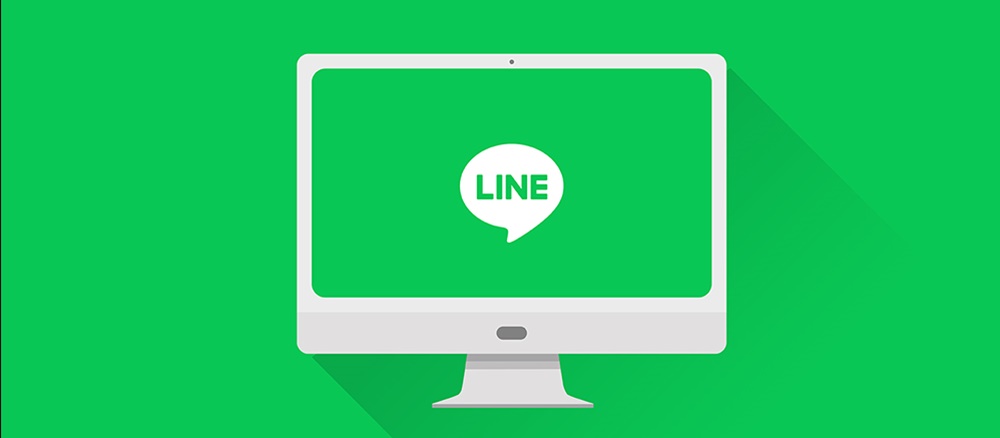
如何開啟LINE的雲端備份功能
- 進入LINE設置頁面:首先,打開LINE下載好的應用並進入「設置」頁面。在主界面,點擊右下角的「更多」選項,然後選擇「設置」,進入LINE的設定頁面。
- 選擇「聊天」選項:在設置頁面中,找到並點擊「聊天」選項,進入聊天設置頁面。
- 開啟雲端備份功能:在「聊天」設置頁面中,點擊「聊天備份」,接著選擇「備份到雲端」選項。此時,LINE會要求您選擇使用Google雲端(對於Android設備)或iCloud(對於iPhone設備)來進行備份。根據您的設備選擇相應的雲端服務並確認您的Google帳戶或Apple ID帳戶。啟用備份功能後,LINE會定期將您的聊天記錄和附件(如圖片、影片等)備份到雲端。
- 設定備份頻率:在這個設置頁面,您可以選擇是否啟用自動備份功能,並設置備份的頻率(例如每日、每週等)。這樣可以確保您的聊天資料隨時保持最新備份。
備份LINE檔案後如何在電腦中查看
- 安裝LINE電腦版:要在電腦上查看備份的LINE檔案,首先需要在電腦上安裝LINE桌面版。您可以從LINE官方網站下載並安裝LINE桌面應用程序。
- 登錄LINE帳戶:安裝完LINE電腦版後,打開應用並使用與手機上相同的LINE帳戶登錄。登錄後,您將能夠在電腦版LINE中查看您的聊天記錄和相關檔案。
- 查看雲端備份的檔案:LINE電腦版會同步您手機上備份的聊天資料。當您在手機中將聊天資料備份到Google雲端或iCloud後,您可以在電腦上查看已經同步的聊天紀錄和檔案。不過,請注意,LINE電腦版主要顯示您當前正在進行的聊天,並未直接顯示所有雲端備份的檔案。若要查看備份的聊天記錄和檔案,您需要通過LINE的移動端應用進行恢復操作。
透過LINE雲端恢復檔案到電腦的步驟
- 確保雲端備份資料可用:首先,您需要確認手機上已經完成了LINE的雲端備份。在LINE設置中的「聊天備份」頁面,查看最近的備份時間,確保備份資料可用。
- 在電腦上登錄LINE帳戶:在電腦上打開LINE電腦版,並使用與手機相同的LINE帳戶登錄。登錄後,LINE電腦版會同步您的帳號資料,並顯示最新的聊天記錄。
- 恢復備份的聊天資料:如果您更換了手機或重新安裝LINE,您可以通過LINE手機版的「聊天備份」功能將雲端備份資料恢復到手機中。當您在手機中恢復聊天記錄後,這些資料將會同步到LINE電腦版中,這樣您就能在電腦上查看和訪問備份的檔案。
- 注意事項:LINE的雲端備份功能不會直接將備份資料恢復到電腦,您需要先在手機中進行恢復,然後同步到電腦版LINE。若遇到恢復過程中的問題,檢查網絡連接和帳戶設置,確保手機和電腦的LINE應用均為最新版本。
如何將手機與電腦連接進行檔案傳輸
- 準備USB線:首先,使用手機附帶的USB線或任何合適的USB線,將手機與電腦連接。確保使用的USB線可以進行資料傳輸,而不是僅僅充電。
- 確認設備已連接:連接手機與電腦後,您應該會在電腦上看到一個提示,顯示已成功連接。根據您使用的操作系統,您會看到類似“檢測到新的設備”或“USB設備已連接”的提示。
- 選擇合適的文件傳輸方式:在一些手機上,您可能需要在手機上選擇相應的模式來允許資料傳輸。系統會提示您選擇「充電」或「文件傳輸」,您應選擇「文件傳輸」模式,以便讓手機與電腦之間交換資料。
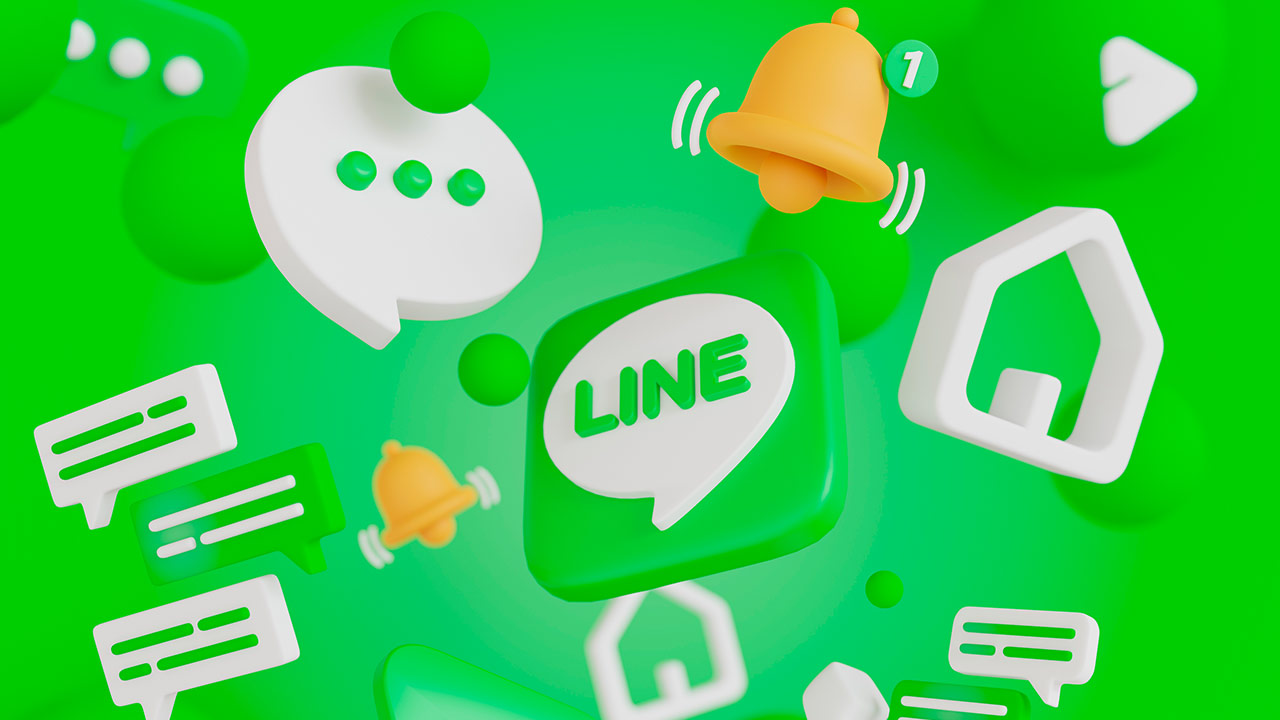
設定手機為文件傳輸模式
- 啟動設備連接:將手機連接到電腦後,手機屏幕會顯示一個通知,通常會顯示為“USB充電此設備”或類似的選項。點擊該通知後,您會看到幾個選擇,其中包括“僅充電”、“傳輸文件(MTP)”等選項。
- 選擇文件傳輸(MTP)模式:為了將LINE檔案或其他檔案從手機傳輸到電腦,您需要選擇“傳輸文件(MTP)”選項。這樣手機就會切換到文件傳輸模式,並允許電腦讀取手機內的資料。
- 檢查手機顯示的設置:一旦選擇了“文件傳輸(MTP)”模式,手機應會顯示一個確認信息,並且電腦應該會自動識別並顯示手機內的檔案夾。此時,您就可以進行檔案傳輸了。
直接傳輸LINE檔案的操作步驟
- 打開手機的文件管理器:在手機上,使用文件管理器(如「檔案」應用程式)找到LINE儲存的檔案。LINE的檔案通常儲存在“內部存儲”或“SD卡”中的特定資料夾內,如“LINE”或“LINE消息”資料夾。
- 選擇要傳輸的檔案:在文件管理器中,進入LINE的資料夾,並選擇您希望傳送到電腦的檔案。這些檔案可能包括圖片、視頻、音頻或其他附件。選擇後,您可以長按檔案以顯示選項,然後選擇“複製”或“移動”。
- 將檔案複製到電腦:在電腦上,打開「檔案管理器」,並尋找您連接的手機設備。當您打開手機設備資料夾後,您可以粘貼之前複製的LINE檔案到電腦的指定文件夾中。
- 結束傳輸並安全彈出設備:完成檔案傳輸後,請記得在電腦上選擇“安全彈出硬件”選項,這樣可以避免損壞您的檔案或設備。隨後,您可以安全地斷開USB連接。
推薦的第三方應用程式來輔助傳輸檔案
- MobileTrans:MobileTrans是一款非常受歡迎的數據傳輸工具,它支援從手機到電腦、從手機到手機的檔案轉移。這款應用程式可以幫助您輕鬆地將LINE聊天記錄、圖片、音頻、視頻等檔案傳輸到電腦,並且支持Android和iOS系統。
- iMazing:iMazing是一款強大的iPhone管理工具,它不僅能夠幫助用戶管理手機中的各種資料,還支持備份LINE聊天記錄和傳輸到電腦。iMazing的操作簡單,並且提供了許多高級功能,讓用戶能夠更方便地管理LINE檔案。
- Dr.Fone – Phone Manager:Dr.Fone是一款功能全面的手機資料管理工具,它提供了手機資料傳輸、恢復、備份等多種功能。利用Dr.Fone,您可以輕鬆地將LINE聊天記錄和其他檔案從手機傳送到電腦,支持多平台操作,且操作界面直觀易用。
如何使用這些應用程式將LINE檔案導入電腦
- 使用MobileTrans進行檔案轉移:下載並安裝MobileTrans軟件到您的電腦。打開MobileTrans,選擇「手機資料轉移」功能。使用USB線將手機連接到電腦,確保手機處於「傳輸檔案」模式。在MobileTrans中選擇LINE聊天記錄或其他要傳輸的檔案,點擊「開始傳輸」。等待資料傳輸完成後,LINE檔案將會保存在電腦上指定的文件夾中。
- 使用iMazing進行檔案轉移:安裝並啟動iMazing軟件。將iPhone連接到電腦並允許iMazing訪問您的設備。在iMazing主界面中,選擇「LINE」或「聊天記錄」進行操作。點擊「導出」將LINE檔案和聊天記錄保存到電腦的指定位置。iMazing會自動將LINE的資料備份並導出,您可以在電腦中查看或備份。
- 使用Dr.Fone – Phone Manager進行檔案轉移:安裝Dr.Fone並啟動軟件。通過USB連接手機和電腦,選擇「Phone Manager」功能。在Dr.Fone中選擇「LINE」聊天記錄選項,並查看您手機中的LINE數據。選擇要導入電腦的檔案,然後點擊「導出」。完成後,LINE檔案會儲存在您選定的電腦文件夾中。
優缺點比較:第三方應用程式的選擇
- MobileTrans
- 優點:支援多種手機平台(包括Android和iOS)。備份和轉移過程簡單直觀,適合新手使用。支援傳輸多種資料格式,包括LINE聊天記錄、照片、音樂等。
- 缺點:免費版的功能有限,某些高級功能需要購買完整版。傳輸速度有時會受到資料量影響,傳輸大量資料可能需要較長時間。
- iMazing
- 優點:提供詳細的手機資料管理功能,除了LINE檔案外,還可以管理其他應用程序資料。可靠的iOS設備支持,對於iPhone用戶來說特別實用。能夠直接從iPhone備份LINE數據,無需通過iTunes。
- 缺點:主要針對iPhone用戶,對Android設備支持較弱。高級功能需要付費解鎖,免費版本功能受限。
- Dr.Fone – Phone Manager
- 優點:提供全面的手機資料管理和數據恢復功能,支持多平台。不僅能轉移LINE檔案,還支持其他數據傳輸和恢復功能。用戶界面簡單易用,適合各類使用者。
- 缺點:部分高級功能需要付費。雖然支持多種設備,但部分特性在Android設備上的體驗不如iPhone。
使用Google雲端儲存LINE檔案
- 如何使用Google雲端備份LINE檔案:在使用Google雲端存儲LINE檔案之前,您需要先在LINE中設置備份。進入LINE設置頁面,選擇「聊天」選項,然後點擊「聊天備份」,選擇「備份到Google雲端」,並確認您已登錄的Google帳戶。設置完成後,LINE會自動將聊天記錄、圖片、音頻等檔案備份到您的Google雲端。您還可以選擇備份頻率,保證資料始終保持最新備份狀態。每次LINE進行備份時,所有的檔案都會安全儲存到雲端,您隨時可以恢復這些檔案。
- 如何從Google雲端恢復LINE檔案到電腦:要在電腦上查看LINE檔案,首先需要安裝並登錄LINE桌面版,然後使用與手機相同的Google帳戶登錄。LINE會自動同步手機上的聊天記錄和檔案,並允許您在電腦版LINE中查看這些資料。雖然Google雲端儲存的資料主要體現在手機端的恢復,但LINE桌面版會根據您的帳戶同步最新的資料,讓您在電腦上也能輕鬆訪問雲端儲存的LINE檔案。
- Google雲端的優勢與限制:Google雲端儲存提供高達15GB的免費空間,這對於普通用戶來說足夠存儲LINE的聊天記錄、圖片和視頻。Google雲端的同步速度快,並且能夠在多設備之間保持一致。不過,Google雲端空間一旦滿額,您需要購買更多的空間。另外,Google雲端主要依賴網絡來進行資料同步,如果網絡不穩定,可能會影響備份和恢復的速度。
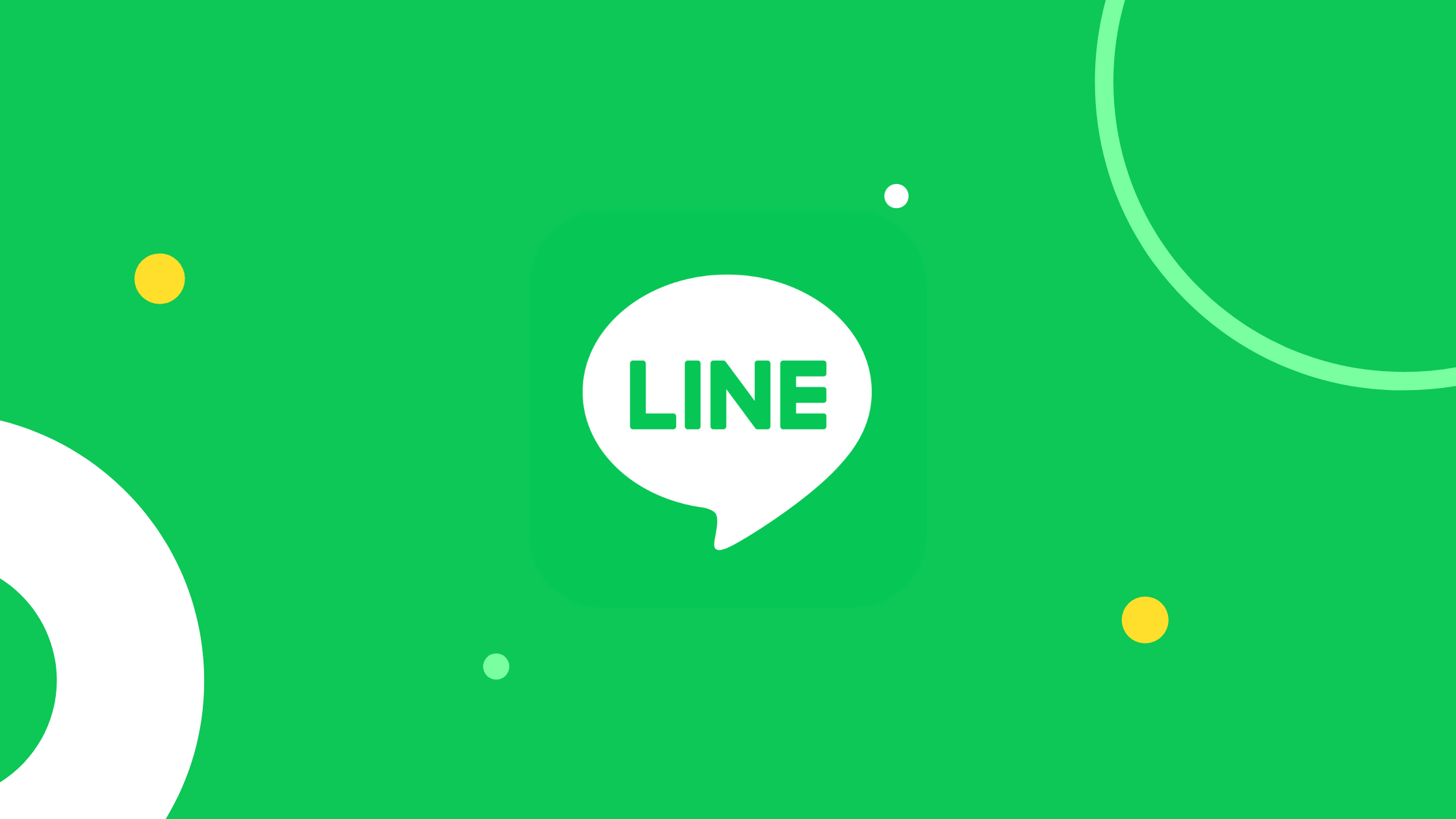
iCloud如何幫助您同步LINE檔案到電腦
- 啟用iCloud備份LINE檔案:對於iPhone用戶,iCloud是最常見的LINE檔案備份方式。在iPhone上,您只需進入「設置」>「Apple ID」>「iCloud」,確保iCloud備份功能已啟用,並在LINE應用中開啟「聊天備份」功能。當LINE進行備份時,它會將所有聊天記錄、圖片、音頻和其他附件儲存到iCloud雲端。這樣,即使您更換設備或重裝LINE,所有檔案依然可以從iCloud恢復。
- 如何從iCloud恢復LINE檔案到電腦:iCloud的最大優勢是自動同步功能,您只需確保iPhone已經連接到iCloud並開啟LINE的自動備份。一旦您在電腦上安裝並登錄LINE桌面版,它將會自動同步iCloud中的LINE聊天記錄和檔案。然而,需要注意的是,iCloud的文件同步功能更側重於手機端的資料恢復,並且僅限於iOS設備之間的同步,若要在非蘋果設備上查看檔案,可能需要其他方法來轉換或同步。
- iCloud的優勢與劣勢:iCloud對於蘋果生態系統的用戶來說是無縫集成的,提供簡單的自動備份和恢復過程,並且支援所有蘋果設備之間的資料同步。不過,iCloud免費帳戶的儲存空間僅為5GB,這可能很快就會被LINE檔案占滿。如果需要更多的存儲空間,您必須選擇付費升級。此外,iCloud的恢復速度可能會受限於網絡速度和設備配置,並且iCloud同步功能主要局限於蘋果產品間使用,非蘋果設備無法直接訪問iCloud中的資料。
比較不同雲端服務的優勢與劣勢
- Google雲端的優勢與劣勢:Google雲端的最大優勢在於其提供免費的15GB存儲空間,並且支持跨平台使用,無論是Android設備還是Windows/Mac電腦,都能夠方便地進行資料同步。使用者可以在多台設備上快速同步LINE聊天記錄和檔案。Google雲端還有強大的安全性,使用先進的加密技術來保護資料。不過,Google雲端的空間有限,免費版15GB對一些用戶來說可能不夠,而付費升級後需要根據需求選擇不同的方案,這對一些用戶來說可能是一個額外的負擔。
- iCloud的優勢與劣勢:iCloud最大的優勢是對蘋果設備的深度整合,無縫地支持iOS設備之間的資料同步。對於蘋果產品的用戶,iCloud能提供簡便的資料備份和恢復過程,並且所有資料都保存在蘋果的雲端環境中,具有很高的安全性。此外,iCloud提供自動備份和自動同步功能,讓使用者無需手動操作。劣勢方面,iCloud的免費存儲空間較小,僅提供5GB,這對於存儲大量LINE檔案來說顯得不夠,而且需要付費升級。再者,iCloud的同步功能較為局限,主要集中在蘋果產品之間,無法直接在非蘋果設備上使用。
- 選擇合適的雲端服務:選擇合適的雲端服務取決於您的需求。如果您是Android設備用戶,Google雲端是一個理想選擇,它支持更大的免費空間和跨平台同步。如果您使用蘋果產品並且注重無縫整合,iCloud則更適合您。然而,無論選擇哪種服務,都應該根據儲存空間、設備兼容性和同步需求來做出選擇,並且注意不同雲端服務的存儲限制和付費政策。

如何將手機LINE的檔案傳到電腦?
您可以使用LINE電腦版來同步手機和電腦之間的檔案。在LINE手機版中,將檔案發送至某個聊天,然後在電腦版LINE中打開該聊天並下載檔案。
LINE手機檔案可以直接傳送到電腦嗎?
可以。將手機連接至電腦後,使用LINE的雲端備份或直接將檔案從手機的LINE應用程式發送至電腦,然後在電腦中下載。
如何使用LINE電腦版傳送手機檔案?
首先,確保您的LINE電腦版已經登入並同步,然後在手機上將檔案發送至LINE對話。隨後,您可以在電腦版中下載檔案。
如何從LINE手機版將檔案傳送到電腦?
您可以將檔案發送到LINE的聊天中,然後使用LINE電腦版同步,下載您需要的檔案,或將檔案存入雲端,並從電腦端下載。
LINE檔案傳送到電腦後,如何管理這些檔案?
檔案傳送到電腦後,您可以將其儲存到本地資料夾,或將其上傳至雲端服務進行備份。使用文件管理工具輕鬆管理這些檔案。